ps制作字符填充效果文字教程
来源:网络收集 点击: 时间:2025-11-19【导读】:
ps制作字符填充效果文字教程
打开ps软件,新建画布。
通过输入或复制、粘贴在背景上输入字母或者数字,内容随机即可。
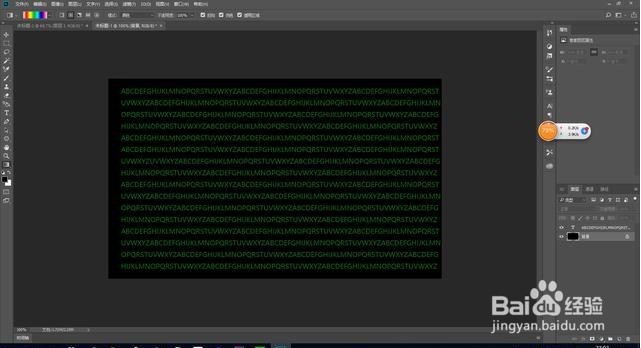
关闭背景和背景字符图层前面的小眼睛。在背景图层上方新建文字图层,设置文字颜色为黑色,输入需要的效果文字。

打开背景和背景字符图层前面的小眼睛,选中文字图层,按下“ALT”键,将鼠标移至文字图层与背景字符图层的中间,单击鼠标左键,将两个图层组合成一个剪贴组。

选中“新年好”文字图层,单击如图所示“效果”按键,选择“描边。

在”新年好“文字图层上方添加一几层,选择渐变工具,选用“透明彩虹渐渐变,在新建的图层上斜拉出一条线,松开鼠标,完成填充上色效果。
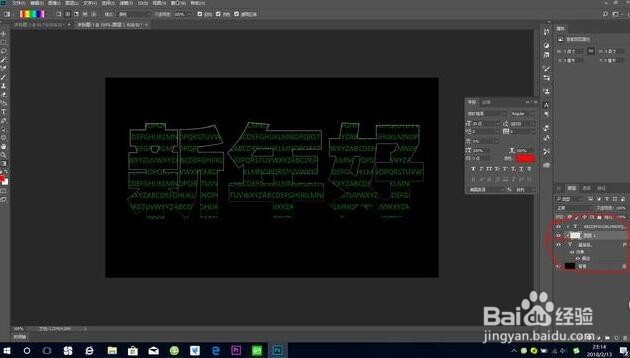
保存文件,字符填充效果文字制作完毕。

版权声明:
1、本文系转载,版权归原作者所有,旨在传递信息,不代表看本站的观点和立场。
2、本站仅提供信息发布平台,不承担相关法律责任。
3、若侵犯您的版权或隐私,请联系本站管理员删除。
4、文章链接:http://www.1haoku.cn/art_1284448.html
上一篇:映泰主板怎么设置硬盘模式
 订阅
订阅